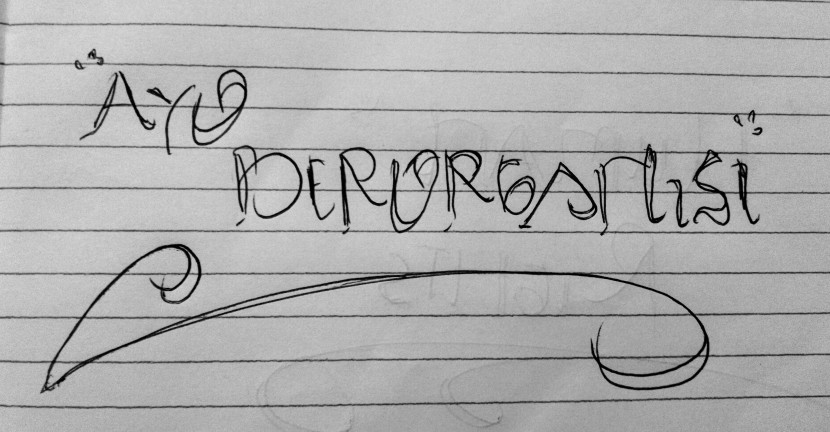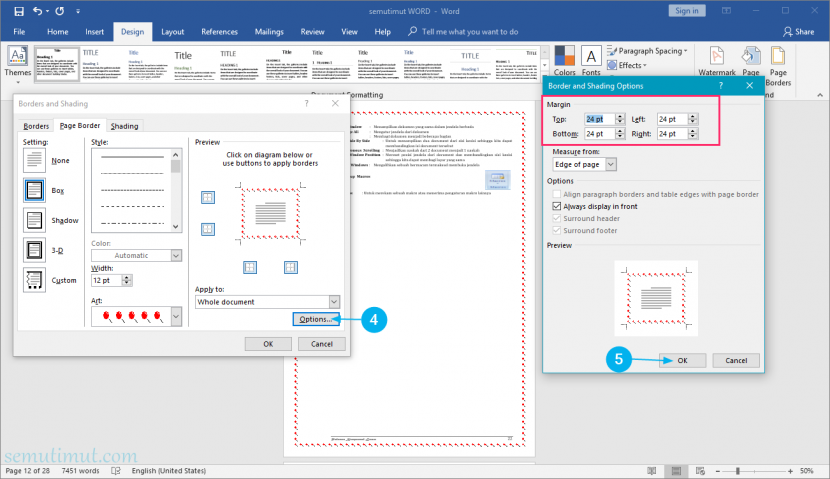Kamil
Kamil
Cara Buat Struktur Organisasi di Word Tanpa Ribet
Teknologi | 2022-06-18 05:46:22Seringkali kamu mungkin bingung bagaimana cara buat struktur organisasi di Word. Padahal, sebenarnya langkahnya cukup mudah dan kamu tidak perlu menggunakan aplikasi lain untuk membuat struktur organisasi.
Di bawah ini akan dijelaskan bagaimana caranya membuat struktur organisasi dengan menggunakan Microsoft Word di laptop. Namun, sebelum itu kamu harus mengetahui terlebih dahulu mengenai jenis-jenis struktur organisasi. Apa saja sih jenisnya? Langsung baca penjelasannya di bawah, ya.
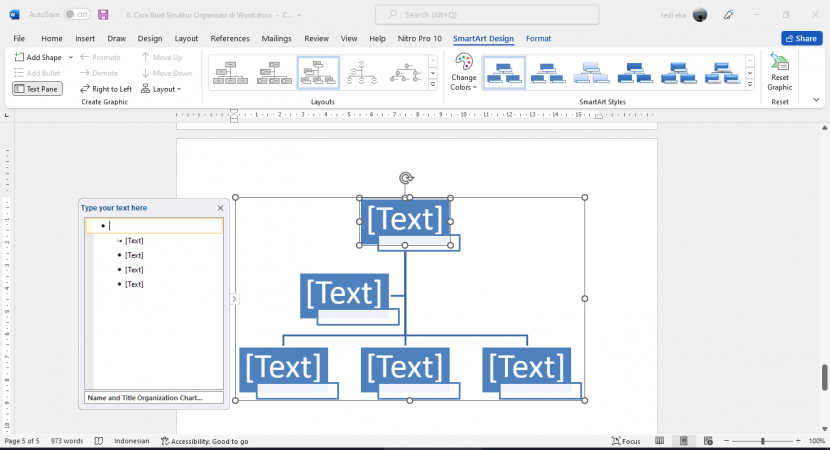
Jenis-Jenis Struktur Organisasi
Ada beberapa jenis struktur organisasi yang kebanyakan dibuat oleh lembaga organisasi atau perusahaan. Berikut merupakan beberapa jenisnya.
1. Lini dan Staf
Ini merupakan jenis struktur organisasi kombinasi dari organisasi lini dan fungsional. Posisi staf sebagai pemberi saran atau jobdesk yang sesuai dengan bidangnya kepada pimpinan atau atasannya.
Kelebihan dari struktur jenis ini ialah hanya ada 1 pimpinan yang menjadi tempat dikumpulkannya pertanggungjawaban. Cara buat struktur organisasi di Word jenis ini sangat mudah dan lebih simpel.
2. Lini, Staf, dan Fungsional
Struktur organisasi jenis ini merupakan kombinasi dari organisasi lini, lini dan staf, dan fungsional. Biasanya, jenis ini diterapkan pada organisasi atau perusahaan besar yang lebih kompleks.
Organisasi tipe ini dilakukan dengan cara menggabungkan sejumlah kebaikan dan menghilangkan kelemahan dari ketiga tipe organisasi yang disebutkan di atas.
3. Komite
Selanjutnya yaitu jenis struktur organisasi komite. Ini merupakan organisasi yang mengutamakan pimpinan, yaitu terdapat pimpinan yang bersifat manajerial. Komite juga sifatnya formal atau informal, dapat dibentuk dengan struktur organisasi formal disertai tugas dan wewenang yang dibagikan secara khusus.
4. Lini
Jenis struktur organisasi lini ialah organisasi yang pelimpahan wewenang secara langsung dan sepenuhnya dari kepemimpinan kepada bawahannya. Kelebihan dari jenis struktur ini ialah pemimpin berada pada satu tangan, selain itu juga pengambilan keputusan dapat dilakukan dengan cepat dan mengutamakan rasa solidaritas.
Cara buat struktur organisasi di Word jenis ini pun cukup mudah dan bisa juga dibuat di Microsoft Power Point atau Microsoft Excel.
5. Fungsional
Terakhir, ada jenis fungsional. Menurut Frederick W. Taylor, organisasi jenis fungsional ini ialah bentuk organisasi yang mana semua kekuasaan pimpinan diberikan pada para staf yang memimpin satuan di bawahnya pada bidang pekerjaan tertentu.
Jenis struktur organisasi ini pembidangan pekerjaannya cukup jelas dan spesialisasi staf dapat dikembangkan semaksimal mungkin. Biasanya, jenis organisasi ini juga menggunakan tenaga ahli dalam berbagai bidang yang sesuai dengan fungsinya.
Cara Buat Struktur Organisasi di Word
Dikutip dari dementekno.com, sebenarnya untuk membuat struktur organisasi sebenarnya bisa dimana saja selain di Microsoft Word, seperti di Ms. Excel, Power Point, atau Outlook. Berikut merupakan cara buat struktur organisasi di Word.
1. Menggunakan SmartArt
Cara buat struktur organisasi di Word pertama yaitu dengan SmartArt. Sebagai tips, gunakan grafik SmartArt untuk membuat bagan organisasi seperti manajer departemen dan juga staf non-manajemen. Berikut merupakan langkah-langkah membuat bagan organisasi.
• Pertama, buka Microsoft Word terlebih dahulu seperti biasa.
• Setelah itu, akan terbuka dokumen baru yang bisa kamu gunakan untuk membuat struktur organisasi.
• Pada tab Insert, dan pada bagian Ilustration, klik menu SmartArt.
• Selanjutnya akan terbuka pilihan grafik SmartArt yang bisa kamu gunakan untuk membuat struktur organisasi. Pilih menu Hierarki, klik layout bagan organisasi yang diinginkan. Lalu, klik OK.
• Di sini, kamu bisa memasukkan teks atau nama staf di dalam kotak grafik SmartArt. Langsung saja klik kotaknya dan ketikkan nama staf kamu.
• Klik [Teks] pada panel Teks. Setelah itu, salin teks dari lokasi atau program lain, kemudian klik [Teks] pada panel Teks lagi dan tempelkan nama staf kamu.
• Selesai
Jika sudah selesai, kamu bisa menambahkan grafik lain atau nama staf lain di kotak SmartArt yang tersedia. Disini kamu perlu menyesuaikan grafik organisasi sesuai dengan struktur organisasi yang kamu miliki.
2. Menggunakan Shape
Cara buat struktur organisasi di Word berikutnya yaitu dengan menggunakan Shape. Cara ini memang membutuhkan sedikit ketelitian dan kesabaran, namun cara ini juga bisa menjadi andalan ketika kamu merasa lebih sulit menggunakan SmartArt.
Melalui cara ini juga kamu bisa membuat struktur organisasi dengan banyak pilihan bentuk yang tersedia di Word. Berikut merupakan penjelasannya.
• Pertama, tentu buka Microsoft Word terlebih dahulu di laptop dan buatlah dokumen baru.
• Setelah itu, pada menu Insert di bagian grup Illustrations, pilihlah menu Shapes.
• Di sana, akan tersedia banyak pilihan bentuk atau bangun datar 2 dimensi yang bisa digunakan. Tetapi, umumnya untuk membuat grafik organisasi adalah persegi panjang. Pilihlah shape persegi panjang.
• Setelah itu, buatlah gambar persegi panjang dan atur ukurannya sesuai dengan panjang nama staf kamu.
• Selanjutnya, silakan kamu bisa mengubah warna atau desain dari bentuk persegi panjang tersebut.
• Kemudian, tambahkan garis atau tanda panah ke samping atau ke bawah untuk melengkapi pembuatan grafik organisasi.
• Terakhir, kamu tinggal atur secara manual grafiknya sesuai dengan struktur organisasi yang kamu miliki.
Cara buat struktur organisasi di Word dengan cara menggunakan Shapes ini sangat mudah. Memang yang menjadi kendalanya adalah kamu harus lebih sabar dan teliti saat mengatur grafiknya, sebab memang dilakukan secara manual.
Bagaimana Cara Mengubah Tata Letak Menggantung?
Tata letak gantung atau layout dapat mempengaruhi keseluruhan layout dari semua kotak di bawah kotak yang sudah dipilih. Walaupun kamu bisa menggunakan tata letak hierarki untuk membuat grafik organisasi, tata letak gantung hanya tersedia dengan tata letak grafik organisasi.
• Klik kotak yang ada di dalam grafik organisasi yang akan kamu terapkan tata letak gantung.
• Selanjutnya, pada bagian SmartArt Tools, pada tab Design, di grup New Graphic, klik menu Layout.
• Terakhir, tinggal lakukan editing grafik yang diinginkan.
Apabila kamu tidak melihat tab Alat SmartArt ataupun Desain, pastikan terlebih dahulu bahwa sebelumnya kamu sudah memilih grafik SmartArt. Kemungkinan kamu harus mengklik sebanyak 2x pada grafik SmartArt untuk memilihnya dan juga membuka tab desain.
Cara buat struktur organisasi di Word dengan penggunaan SmartArt agak sedikit rumit, namun kamu bisa melakukan editing secara otomatis dengan grafik SmartArt yang tersedia.
Sebenarnya ada banyak cara dan rekomendasi untuk membuat struktur organisasi baik secara offline maupun online.
Selain itu, umumnya orang juga menggunakan Microsoft Visio untuk membuat grafik organisasi atau membuat diagram alir. Sebab, menggunakan Microsoft Visio, fitur dan tools yang disediakan lebih lengkap dan rinci khusus untuk membuat bagan atau grafik.
Walaupun begitu, hanya dengan menggunakan Microsoft Word juga sudah cukup dan memberikan fitur yang cukup sebagai cara buat struktur organisasi di Word yang mudah. Jadi, kamu tidak perlu ribet menggunakan aplikasi lain jika merasa kurang bisa menguasainya.
Disclaimer
Retizen adalah Blog Republika Netizen untuk menyampaikan gagasan, informasi, dan pemikiran terkait berbagai hal. Semua pengisi Blog Retizen atau Retizener bertanggung jawab penuh atas isi, foto, gambar, video, dan grafik yang dibuat dan dipublished di Blog Retizen. Retizener dalam menulis konten harus memenuhi kaidah dan hukum yang berlaku (UU Pers, UU ITE, dan KUHP). Konten yang ditulis juga harus memenuhi prinsip Jurnalistik meliputi faktual, valid, verifikasi, cek dan ricek serta kredibel.